Bybit (バイビット)には、仮想通貨の自動売買を行うことができる「取引ボット」という機能があります。
取引ボットを利用するとトレードの負担を軽減できる反面、使い方やコツを把握しないと損失が拡大してしまう可能性が高いです。
本記事では、Bybitの取引ボットの作り方やメリット・デメリット、使い方のコツまで詳しく解説します!
なお、まだBybitのアカウントを持っていない場合は、Bybitの登録・口座開設手順を参考に新規登録してからこの記事に戻ってきてくださいね。

BybitではMT4アカウントを作成すると、30USDTの口座開設ボーナスと最大6,000ドルの入金ボーナスがもらえるキャンペーンを開催中です!
- 500ドルまでの初回入金に200%入金ボーナス(口座残高が3倍)
- 追加で1,000ドルまでの入金に100%ボーナス(口座残高が2倍)
- さらに追加で4,000までの入金に30%ボーナス(口座残高が1.3倍)
例えば、初回入金で500ドルを入金すれば1,000ドルの入金ボーナスがもらえて、口座残高はなんと3倍になるという激アツなキャンペーンです。
キャンペーンは3月31日までの期間限定なので、ぜひ今のうちにBybitのMT4アカウントを作成して取引してみてください!
\ 4,000円分のトレード資金がもらえる! /
Bybit(バイビット)のbot「取引ボット」とは

Bybit(バイビット)のbot「取引ボット」は、必要項目を設定するだけで仮想通貨の自動売買を行ってくれる便利なシステムです。
取引ボットの詳細について、次の3つを紹介します。
- Bybitのbot「取引ボット」の特徴
- Bybitのbot「取引ボット」の手数料
- Bybitのbot「取引ボット」の3つの種類
Bybitの取引ボットを作成する前に、理解を深めておきましょう!
Bybitのbot「取引ボット」の特徴
Bybitの取引ボットは、ユーザーが設定した条件にそって稼働する仮想通貨の自動売買システムです。
コードの入力などは必要ないため、トレード初心者の方でもかんたんに作成・運用することができます。
ユーザーは価格範囲や運用金額をあらかじめ設定して、取引ボットを作成します。作成後はボットが指示通りに売買を行ってくれるので、チャートを見る時間がない人にもおすすめのサービスです。
なお、取引ボットはBybitのスマホアプリでも使用することができます。リスクが高いと感じたときは取引ボットを停止することもできるので、いざという時でも安心ですよ!
Bybitのbot「取引ボット」の手数料
Bybitの取引ボットは、無料で作成・利用することができます。
ただし、ボットが仮想通貨を売買したときは通常通りの取引手数料が発生するので注意が必要です。
たとえば、価格範囲を狭く設定してしまうと何度も売買が行われるため、多くの手数料が発生してしまいます。手数料負けをしないためにも、価格範囲はある程度広めに設定することをおすすめします。
なお、Bybitの取引手数料についてはBybitの取引手数料6種類を比較で詳しく解説しているので参考にしてみてください!
Bybitのbot「取引ボット」の3つの種類
- 現物取引ボット
- デリバティブ取引ボット
- 積立ボット
Bybitの取引ボットは上記の3種類です。
現物取引ボットとデリバティブ取引ボットは、その名のとおり現物取引とデリバティブ取引の自動売買システムです。
現物取引ボットでは現物ペアで自動トレードが行われるため、ロスカットの心配がありません。また、デリバティブ取引ボットでは、最大20倍のレバレッジをかけて仮想通貨を自動売買することができます。
一方の積立ボットは、仮想通貨の積立投資を自動で行ってくれるシステムです。投資金額と積立期間を設定するだけで、ボットがDCA(ドルコスト平均法)に基づいて仮想通貨を積立購入してくれます。
自動トレードを行いたい方は「現物取引ボット」や「デリバティブ取引ボット」を、自動積立を行いたい方は「積立ボット」を利用してみましょう!
\ 4,000円分のトレード資金がもらえる! /
Bybitのbot「取引ボット」メリットからわかる利便性

Bybit(バイビット)の取引ボットを利用するメリットは以下の3つです。
- 自動売買で取引コストを軽減できる
- 1ドルから気軽に投資できる
- コピートレードで優秀なボットをコピーできる
それぞれのメリットからわかる利便性について解説していきます!
自動売買で取引コスト・負担を軽減できる
Bybitの取引ボットは、次のコスト・負担を軽減してくれます。
- 短期トレードでチャートを見続ける時間的コスト
- 投資判断を下すことによる精神的負担
一般的な短期トレードではチャートを見続ける必要がありますが、取引ボットを利用すればチャートに張り付く必要はありません。
事前に設定したルールに従ってボットが仮想通貨を売買してくれるので、自分は他のことに時間を使うことができます。
また、取引タイミングをあらかじめ設定するため、相場変動による精神的負担を軽減できるのもメリットです。
取引ボットの利用で生まれた余裕を新たなトレードや学習にあてることで、資産をより効率的に運用することができますよ!
1ドルから気軽に投資できる
Bybitの取引ボットの最低投資額は、以下の表のとおりです。
| ボットの種類 | 最低投資額 |
|---|---|
| 現物取引ボット | 3ドル |
| 積立ボット | 1ドル |
| デリバティブ取引ボット | 取引ペアによって異なる |
積立ボットは最低1ドル、現物取引ボットは最低3ドルから利用することができます。
少額から始めれば損失リスクも少ないので、取引ボットはトレード初心者の方にもおすすめのサービスです。
自動売買を気軽に試してみたい方は、Bybitの取引ボットを利用してみましょう!
コピートレードで優秀なボットをコピーできる
Bybitの現物取引ボットには、成績が優秀なボットの設定をコピーできる「コピートレード機能」があります。
取引ボットのページでは、収益率が高い順にボットが表示されており、ワンクリックで設定をコピーすることが可能です。
もちろん、コピーしたボットの設定で必ず利益を出せるとは限りませんが、初心者の方にとってはボットを作成するときの参考になります。
ご自身でボットの設定を考えるのがむずかしい場合は、コピートレード機能を利用するのがおすすめですよ!
\ 4,000円分のトレード資金がもらえる! /
Bybitのbot「取引ボット」デメリットからわかる注意点と対処法

Bybit(バイビット)の取引ボットのデメリットは以下の3つです。
- 範囲外では取引できない
- 相場の動きによって収益性が変わる
- 設定変更ができない
それぞれのデメリットからわかる注意点と対処法を解説するので、確認していきましょう!
範囲外では取引できない
Bybitの取引ボットは、設定した価格範囲のみで稼働します。
そのため、仮想通貨の価格が設定した価格範囲から外れていると、ボットがいつまでも作動しません。
例えばBTCの価格が15,000ドルから17,000ドルのレンジで推移しているのに、ボットの価格範囲を18,000ドルから20,000ドルに設定している場合などです。
戦略的にレンジをずらしている場合は問題ありませんが、ボットを稼働させたい場合は価格範囲を見直しましょう!
相場の動きによって収益性が変わる
Bybitの取引ボットは、相場の動き方によって結果が大きく異なります。
例えば、仮想通貨の価格が大きく上下する「レンジ相場」の場合は売買チャンスが多く、利益を得やすいです。価格範囲を広めに設定しても売買されやすいため、手数料を節約することもできます。
一方、仮想通貨の価格が下落し続ける「下落トレンド」では、売却のグリッド線に価格が到達しません。それどころか、購入のグリッド線に価格が到達すると追加購入をしてしまい、損失が膨らみます。
下落トレンドによって損失が出ているときは、価格が上昇するのを待つか、もしくは取引ボットを停止しましょう!
設定変更ができない
Bybitの取引ボットは、途中で設定を変更することができません。
相場の急変動に対応する時は、自分でボットを停止する必要があるので注意しましょう。
なお、ボットの停止方法については取引ボットの止め方で解説しているので、参考にしてみてください!
\ 4,000円分のトレード資金がもらえる! /
Bybitのbot「現物取引ボット」を作成する前の2つの準備

Bybit(バイビット)のbot「現物取引ボット」を作成する前に、次の2つの準備をしておきましょう。
- USDT(テザー)の用意
- チャートの確認
それぞれ解説していきます!
USDT(テザー)の用意
Bybitの現物取引ボットを作成するためには、USDT(テザー)という仮想通貨を用意する必要があります。
USDTの入手方法は以下のとおりです。
- 国内取引所から仮想通貨を送金してBybitでUSDTを購入・両替する
- クレジットカードでUSDTを購入する
USDTはさまざまな取引で使用できる便利な仮想通貨なので、事前に入手しておくことをおすすめします。
なお、Bybitの入金方法についてはBybitの入金手順で解説しているので参考にしてみてください。
チャートの確認
取引ボットを作成する前に、チャートを確認しておきましょう。なぜなら、相場の状況次第では利益が得られず、損失が出てしまう可能性があるからです。
投資する仮想通貨のチャートが一定の価格間で波打つように上下する「レンジ相場」であれば、取引ボットを使用するチャンスと言えます。
一方で、価格が一定方向に動き続ける「トレンド相場」の時は、取引ボットを使用しても売買が発生しづらいです。特に下落トレンドの場合は損失が拡大するリスクがあるので、ボットの使用を控えることをおすすめします。
\ 4,000円分のトレード資金がもらえる! /
Bybitのbot「現物取引ボット」の作り方

Bybit(バイビット)のbot「現物取引ボット」の作り方をデバイス別に紹介します。
それぞれ見ていきましょう!
Bybitのbot「現物取引ボット」の作り方【パソコン版】
パソコンで現物取引ボットを作成する手順は、下記の通りです。

続いて、取引ボットの画面が表示されるので、現物取引ボットの項目から「ボットを作成」をクリックしましょう!

現物取引ボットの画面を開いたら、取引する通貨ペアを選択します。
取引ペアの項目をクリックすると通貨ペア一覧が表示されるので、取引したい通貨ペアを選択しましょう。
なお、現物取引ボットではすべての通貨がUSDTペアとなっています。

続いて、価格範囲を設定します。下限価格と上限価格をUSDT換算でそれぞれ入力しましょう!
市場価格が下限価格を下回っていたり、上限価格を上回っていたりする場合はボットが稼働しません。
なお「自動入力」を押すと過去の価格推移から自動で入力が行われますが、価格範囲が広めに設定されるので注意が必要です。

価格範囲を設定したら、続いてグリッド数量を入力します。
- グリッド数量とは?
-
取引の価格間隔のこと。例えば価格範囲を10~20ドルの10ドル範囲で設定している場合、グリッド数量を2にすると5ドル間隔で売買が行われる。
グリッド数量が多いほど頻繁に売買が行われ、グリッド数量が少ないほど売買の回数が少なくなります。
なお、グリッド数量を多くしすぎると取引手数料が何度も発生するので、最初の内は2~3程度にとどめて作成してみるのがおすすめです。

グリッド数量を入力したら、続いて投資金額を入力します。
設定した価格範囲やグリッド数量におうじて最低投資額が表示されるので、それ以上の金額を入力しましょう!

さらに細かい設定をしたい方は、詳細設定を開きましょう。設定できる項目は以下のとおりです。
- 参入価格:ボットが取引を始める価格のこと。指定しない場合は成行で購入します。
- 損切価格:損失を確定する価格のこと。下限価格よりも低い価格で設定します。
- 利食価格:利益を確定する価格のこと。上限価格よりも高い価格で設定します。
上記を設定しなくてもボットは作成できますが、ボットをより詳細に管理したい方は設定することをおすすめします。

さいごに「ボットを作成」をクリックすると、ボットによる運用が始まりますよ!
Bybitのbot「現物取引ボット」の作り方【スマホアプリ版】
現物取引ボットは、Bybitのスマホアプリにも対応しています。
Bybitスマホアプリで現物取引ボットを作成する手順は、下記の通りです。
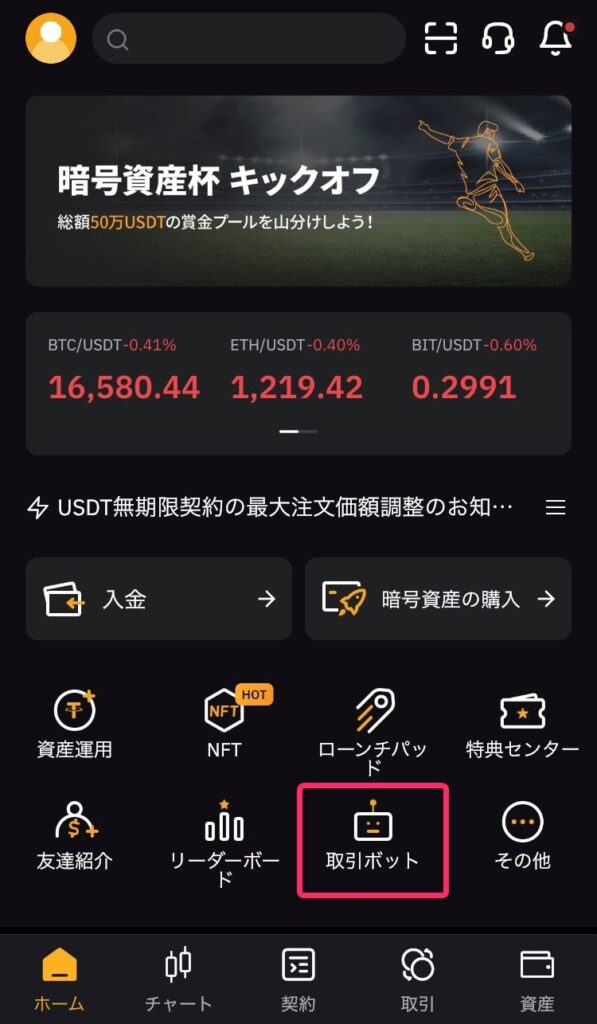
まずはBybitのスマホアプリを立ち上げ、ホーム画面から「取引ボット」をタップしましょう!

続いて、現物取引ボットの項目にある「ボットを作成」をタップします。
なお、画面を下にスクロールするとボットのランキングが表示されており、コピートレードを行うことも可能です。

現物取引ボットの作成画面を開いたら、まずは取引ペアを選択します。
取引ペアの項目をタップすると通貨ペア一覧が表示されるので、取引したい通貨ペアを選択しましょう。
なお、現物取引ボットではすべての通貨がUSDTペアとなっています。

続いて、下限価格と上限価格を入力して価格範囲を設定します。
市場価格が価格範囲から外れている場合は、ボットが稼働しません。
なお自動設定も可能ですが、価格範囲が広くなりすぎるので注意が必要です。可能な限りは自身でチャートを見て、レンジ相場の下限と上限を見極めましょう!

価格範囲を設定したら、次はグリッド数量を入力します。
グリッド数量とは、取引の間隔のことです。例えば16,000~17,000USDTの価格範囲(1,000USDTのレンジ)を設定した場合、グリッド数量を2にすると500USDT間隔で売買が行われます。
なお、グリッド数量が大きいと売買回数が増えて手数料がかさむので、はじめの内はグリッド数量を小さくすることをおすすめしますよ!

続いて、投資する金額を入力します。
設定ごとに最低金額が割り出されるので、それ以上の金額を入力しましょう!

以上で必須項目の設定は完了していますが、さらに細かく設定したい場合は詳細設定を開きます。
設定可能な項目は下記のとおりです。
- 参入価格:ボットが取引を始める価格。指定しない場合は稼働直後に購入します。
- 損切価格:決済して損失を確定する価格。下限価格よりも低い価格で設定しましょう。
- 利食価格:決済して利益を確定する価格。上限価格よりも高い価格で設定しましょう。
それぞれ必要に応じて入力しましょう。

入力内容を確認後に「ボットを作成」をタップすると、ボットを作成することができますよ!
Bybitの現物取引ボットを作成する流れは以上になります。
\ 4,000円分のトレード資金がもらえる! /
Bybitのbot「積立ボット」の作り方

Bybit(バイビット)の積立ボットはドルコスト平均法で購入価格を平均化してくれるため、リスクを抑えながら積立投資をしたい方におすすめです。
ここからは積立ボットの作成手順をデバイス別に紹介します。
- Bybitのbot「積立ボット」の作り方【パソコン版】
- Bybitのbot「積立ボット」の作り方【スマホアプリ版】
それぞれ見ていきましょう!
Bybitのbot「積立ボット」の作り方【パソコン版】
パソコンでBybitの積立ボットを作成する手順は、下記の通りです。

取引ボットの画面が表示されたら、積立ボットの項目から「ボットを作成」をクリックしましょう!

積立ボットの作成画面を開いたら、積立に使用する通貨を選択します。
USDTとUSDCのどちらか一つを選択しましょう!

続いて、積み立てる暗号資産(仮想通貨)を選択します。
「通貨を追加」をクリックすると、複数の仮想通貨を同時に積み立てることが可能です。
最大5つの仮想通貨を選択できるので、必要に応じて選びましょう!

積み立てる仮想通貨を選択したら、横の項目に1回あたりの積立額を入力します。
なお、複数の仮想通貨を積み立てる場合は、それぞれの仮想通貨ごとに積立額を入力しましょう!

続いて、投資頻度(積立する頻度)を設定します。
投資頻度は最短10分から最長4週間まで設定できるので、戦略に合わせて設定しましょう!

最大投資額を入力すると、積立の上限値を設定できるのでおすすめです。
例えば1回あたりの積立額が10USDTの場合、最大投資額を100USDTに設定すると、10回の積立が行われた時点で自動停止します。
最大投資額を超える積立が行われることはないので、安心して積立ボットを放置することができますよ!

内容を確認後に「ボットを作成」をクリックすると、積立ボットの作成は完了です。
Bybitのbot「積立ボット」の作り方【スマホアプリ版】
Bybitのスマホアプリで積立ボットを作成する手順は、下記の通りです。
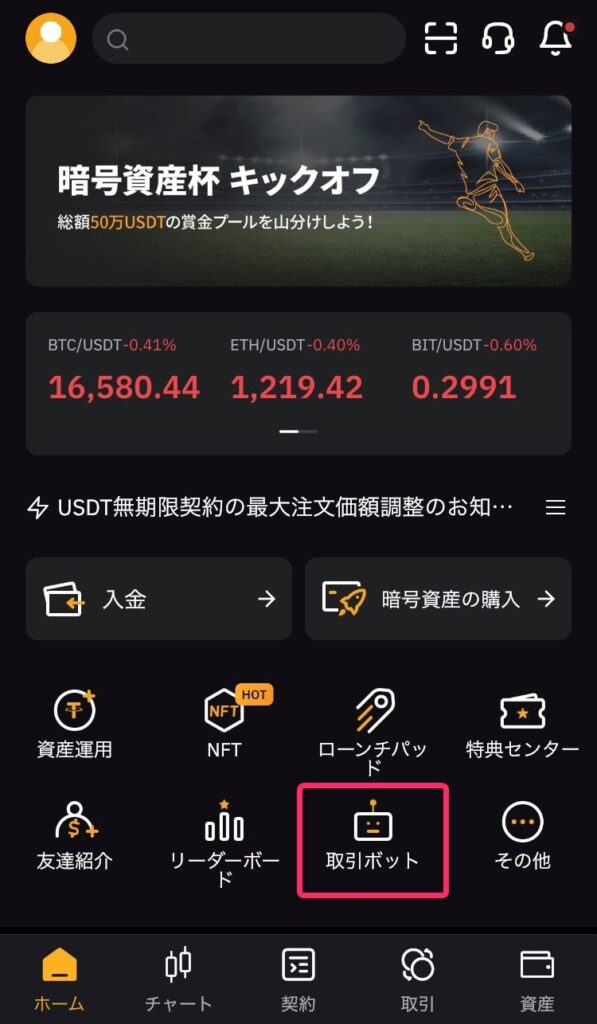
まずはBybitのスマホアプリを開いて、ホーム画面にある「取引ボット」のアイコンをタップします。

取引ボットの画面が表示されたら、積立ボットの項目ある「ボットを作成」をタップしましょう!

続いて、積立に使用する通貨を選択します。
Bybitの積立ボットではUSDTとUSDCの2種類に対応しているので、どちらか1つを選択しましょう。

続いて、積み立てる暗号資産(仮想通貨)を選択します。
「暗号資産を追加」をタップすると、複数の通貨を選択することが可能です。
また、通貨の選択画面では24時間の変動率が表示されているので、通貨選びの参考にしましょう!

積み立てる仮想通貨を選択したら、横の欄に1回あたりの積立額を入力しましょう。
複数の仮想通貨を同時に積み立てる場合は、それぞれの積立額を入力する必要があります。

続いて、投資頻度(積立を行う頻度)を選択します。
最短10分から最長4週間まで幅広い頻度を設定できるので、戦略に応じて選択しましょう!
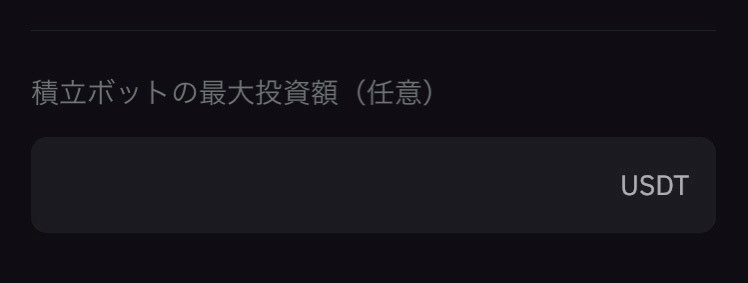
積立の上限額を設定したい場合は、最大投資額の入力をおすすめします。
例えば最大投資額を100USDTに設定すると、それ以上の積立が実行されることはありません。
完全放置したい時や、現物アカウントの資産を使い切りたくない場合は入力しておきましょう!

入力内容を確認して「ボットを作成」をタップすると、自動積立がスタートします。
Bybitの積立ボットを作成する流れは以上になります。
\ 4,000円分のトレード資金がもらえる! /
Bybitのbot「デリバティブ(先物)取引ボット」の作り方

Bybit(バイビット)の「デリバティブ取引ボット」は、現時点ではわからない将来の価格を予想して売買する「先物取引」に対応したボットです。
デリバティブ取引ボットではデリバティブアカウントの資金を使用するので、事前に振り替えておきましょう!
ここからはデリバティブ取引ボットの作成手順をデバイス別に解説します。
- Bybitのbot「デリバティブ(先物)取引ボット」の作り方【パソコン版】
- Bybitのbot「デリバティブ(先物)取引ボット」の作り方【スマホアプリ版】
それぞれ見ていきましょう!
Bybitのbot「デリバティブ(先物)取引ボット」の作り方【パソコン版】
パソコンでBybitのデリバティブ取引ボットを作成する手順は、下記の通りです。

続いて、デリバティブ取引ボットの項目から「ボットを作成」をクリックしましょう!

デリバティブ取引ボットの作成画面を開いたら、まずは設定タイプを選択します。
設定タイプは自動設定と手動設定の2種類です。
自動で設定したい場合は「自動設定」を、より細かい設定を行いたい場合は「手動設定」を選択しましょう!

続いて、取引ペアを選択します。
デリバティブ取引ボットは100種類以上の通貨に対応しており、すべてがUSDTペアとなっています。
検索ボックスで通貨を検索すると、該当する取引ペアを簡単に見つけることができますよ!

続いて「中立」「強気」「弱気」の3種類の中から、注文方向を選択します。それぞれの特徴は下記のとおりです。
- 中立(ニュートラル):初期ポジションなしで起動し、基準価格を下回ると「買い注文」が、基準価格を上回ると「売り注文」が発注される。
- 強気(ロング):ボット作成時の市場価格でロング(買い)ポジションを建てる注文方向。
- 弱気(ショート):ボット作成時の市場価格でショート(売り)ポジションを建てる注文方向。
自動設定の場合は、注文方向を選択すると各数値が自動で入力されます。ご自身の戦略に合わせて注文方向を設定しましょう!

手動設定の場合は、価格範囲を入力する必要があります。
下限価格と上限価格をUSDT換算でそれぞれ入力しましょう!

手動設定の場合は、グリッド数量を入力します。
グリッド数量は取引の間隔のことです。グリッド数量が大きいほど売買頻度が高くなり、グリッド数量が小さいほど売買頻度は低くなります。
売買手数料を抑えるためにも、グリッド数量は小さめに設定することをおすすめします。

手動設定の場合は、レバレッジを入力しましょう。
レバレッジは最大20倍まで適用することができます。

続いて、投資額を入力しましょう。最低投資額が表示されているので、それ以上の金額を入力します。
なお、デリバティブアカウントにUSDTが入っていない場合は「振替」をクリックしてUSDTを振り替えましょう。

さらに細かい設定をしたい場合は、詳細設定を行うことができます。設定可能な項目は以下のとおりです。
- 利食い:設定した比率までポジション価額が上昇すると、自動売却によって利益が確定する。
- 損切り:設定した比率までポジション価額が下落すると、自動で売却によって損失が確定する。
利確と損切を自動で行ってくれるため、長期間放置する場合に利用しましょう。
入力内容を確認後に「ボットを作成」をクリックすると、自動売買がスタートしますよ!
Bybitのbot「デリバティブ(先物)取引ボット」の作り方【スマホアプリ版】
Bybitのデリバティブ取引ボットは、スマホアプリからでも作成することが可能です。
ただし、場合によってはスマホアプリでデリバティブ取引ボットが表示されないことがあります。表示されない場合は、ブラウザ版から作成するようにしましょう。
デリバティブ取引ボットをBybitのスマホアプリで作成する手順は、下記のとおりです。
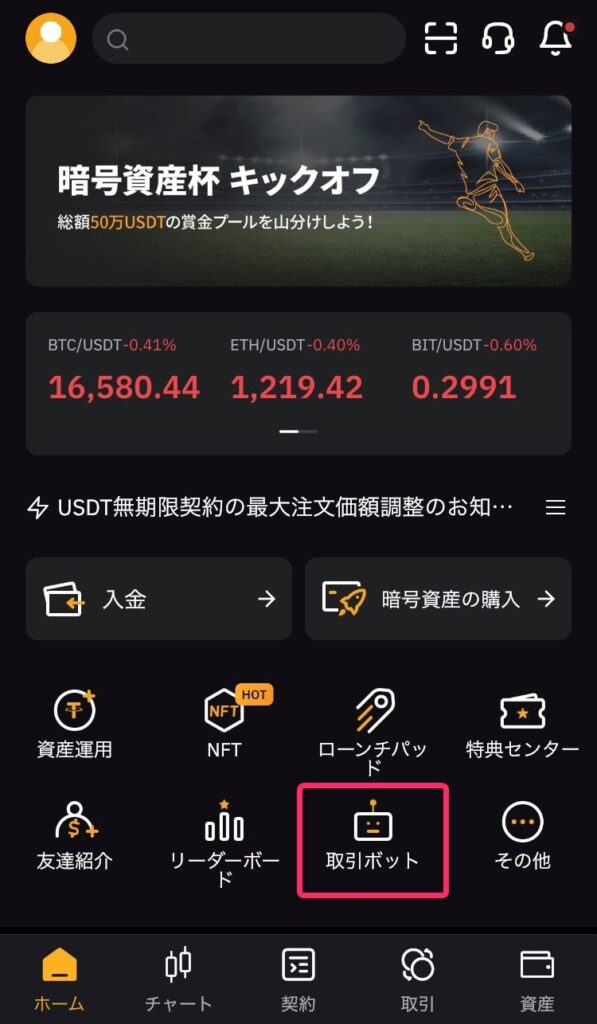
まずはBybitのスマホアプリを立ち上げ、ホーム画面から「取引ボット」をタップします。

続いて、デリバティブ取引ボットの項目から「ボットを作成」をタップしましょう!

デリバティブ取引ボットの作成画面を開いたら、まずは設定タイプを選択します。
細かい設定をAIに任せたい場合は「自動設定」を、自分で細かい設定を行いたい場合は「手動設定」を選択するのがおすすめです。

続いて、取引するペアを選択しましょう。
デリバティブ取引ボットは100種類以上の取引ペアに対応しており、すべてがUSDTペアとなっています。

続いて、注文方向を「ロング」「ショート」「おまかせ」の中から選択します。
自身の戦略にあわせて、いずれか1つの注文方向を選択しましょう!
なお「おまかせ」を選択した場合は、市況に応じてロングまたはショートポジションが自動で建てられます。

手動設定の場合は、下限価格と上限価格を入力して価格範囲を設定します。
なお、市場価格が価格範囲から外れていると取引ボットが稼働しないので注意が必要です。

手動設定の場合は、グリッド数量も入力しましょう。
グリッド数量が大きいほど取引間隔が狭くなり、グリッド数量が小さいほど取引間隔が広くなります。

手動設定では、レバレッジを調整することができます。
レバレッジは最大20倍まで適用できますが、リスク許容度におうじて慎重に設定するようにしましょう!

続いて、投資額を入力します。
デリバティブアカウントにUSDTが入っていない場合は「プラスマーク」をタップして資金を振り替えましょう。

詳細設定では「利食い」と「損切り」の比率を設定することができます。
利確や損切りを自動で行いたい方は、あらかじめ設定しておきましょう!

すべて入力後に「ボットを作成」をタップすると、デリバティブ取引ボットの作成は完了です。
Bybitのデリバティブ取引ボットを作成する流れは以上になります。
\ 4,000円分のトレード資金がもらえる! /
Bybitのbot「取引ボット」の使い方とコツ【初心者向け】

Bybit(バイビット)の取引ボットを利用する上で、覚えておきたい使い方やコツを紹介します。
- 価格・グリッドの考え方と設定方法
- コピートレードの使い方
- 取引ボットの止め方
それぞれ見ていきましょう!
価格・グリッドの考え方と設定方法
- チャートを見る
- トレンド相場・レンジ相場を見極める
- レンジ相場の場合、山のてっぺんと谷の底にラインを引いて価格を把握する
取引ボットの価格範囲は、上記の流れで決めることをおすすめします。
チャートの山のてっぺんを上限価格、谷の底を下限価格に見立てて価格範囲を設定しましょう。
価格範囲が決まったら、グリッド数量を考えます。グリッド数量は「取引を行う間隔」と捉えるとわかりやすいです。
例えば価格範囲が1,000USDTの場合、グリッド数量を2に設定すると「1,000÷2」で500USDTごとに取引が行われます。
グリッド数量を大きく設定すると、取引回数が増えて手数料コストも増加してしまうので、下記を参考に設定してみてください!
- 最初は2で固定し、慣れたら増やす
- 上限を7前後にとどめる
ランキング上位のトレーダーを見ると、2~7に設定しているケースが多いです。
慣れないうちはグリッド数量を小さくして、慣れてきたら少しづつ増やしていくことをおすすめしますよ!
コピートレードの使い方
Bybitの現物取引ボットは、収益率の高いトレーダーの設定をコピーできる「コピートレード」に対応しています。
コピートレードを行う手順は下記のとおりです。

まずはBybitのログインページからマイアカウントにログインして、上部のメニューから「現物」→「取引ボット」の順で選択します。
スマホアプリの場合は、ホーム画面の「取引ボット」ボタンをタップしましょう。

取引ボットの画面を下にスクロールすると、ランキングが表示されています。
年間収益率が高い順にトレーダーが並んでいるので、それぞれ確認しましょう。
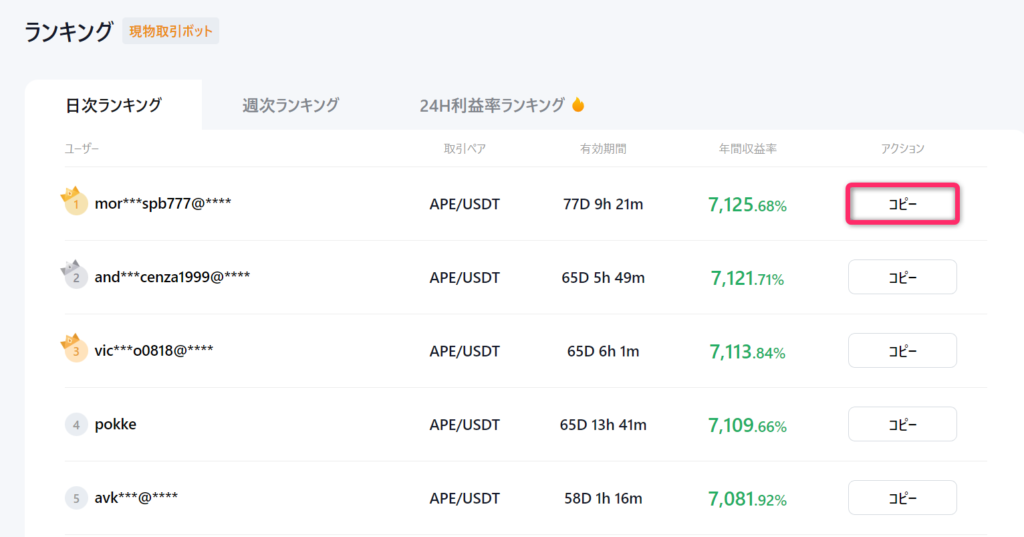
コピーしたいトレーダーが決まったら「コピー」をクリックします。
なお、この時点ではコピートレードはまだ始まらないので安心しましょう。

「コピー」をクリックすると、現物取引ボットの作成画面に切り替わります。
取引ペアや価格範囲、グリッド数量などはコピーした設定が反映されているので、投資金額を自身で入力しましょう。

内容確認後に「ボットを作成」をクリックすると、コピートレードを始めることができますよ!
なお、コピートレードの場合もボットの停止は手動で行います。
取引ボットの止め方
取引ボットを止める手順は下記のとおりです。

取引ボットの画面を開いたら「マイボットを見る」をクリックします。

マイボットの画面を開くと、稼働中のボットが表示されます。
停止したいボットの項目から「ボット停止」をクリックしましょう!

さいごに、ボット停止後に受け取る通貨を選択します。
受け取り通貨を選択後に「確認」をクリックすると、ボットを停止することができますよ!
\ 4,000円分のトレード資金がもらえる! /
Bybitのbot「取引ボット」についてよくある質問
【まとめ】Bybitのbot「取引ボット」の作り方
Bybit(バイビット)のbot「取引ボット」の作り方について解説してきました。
Bybitの取引ボットを利用すると24時間自動で売買を行ってくれるので、チャートを見る時間的コストや、投資判断を下す精神的負担を軽減することができます。
トレード初心者の方でも簡単にボットを作成できるので、ぜひBybitの取引ボットを利用して自動売買を行ってみてくださいね!
\ 4,000円分のトレード資金がもらえる! /
本記事は以上になります。


コメント